
Capturar cada momento con la cámara del móvil es tan fácil que puedes tener cientos de fotografías en una sola tarde de paseo. Si quieres editarlas en tu dispositivo cuentas con muchas apps interesantes, pero si prefieres un software de escritorio o editores online, te verás en la tarea de transferir tus fotografías desde Android al PC.
Para facilitarte la tarea, te compartimos diferentes opciones que te resultarán útiles. La idea es que encuentres herramientas que te ayuden a automatizar el proceso, sin tener que recurrir al cable USB o a la costumbre de enviarte las fotografías por correo electrónico.
Apps de transferencia con WiFi
Esta es una de las soluciones más simple y solo requiere que tengas instalada la misma aplicación tanto en el móvil como en el PC. Vamos a analizar dos propuestas que siguen esta dinámica para que entiendas el funcionamiento, las pruebes o busques apps similares.
La primera propuesta es de Microsoft. Necesitarás instalar la app Tu teléfono en tu PC y Compañero de tu Telefono en tu dispositivo Android. Te tomará tiempo configurarla la primera vez, pero después el proceso será automático.
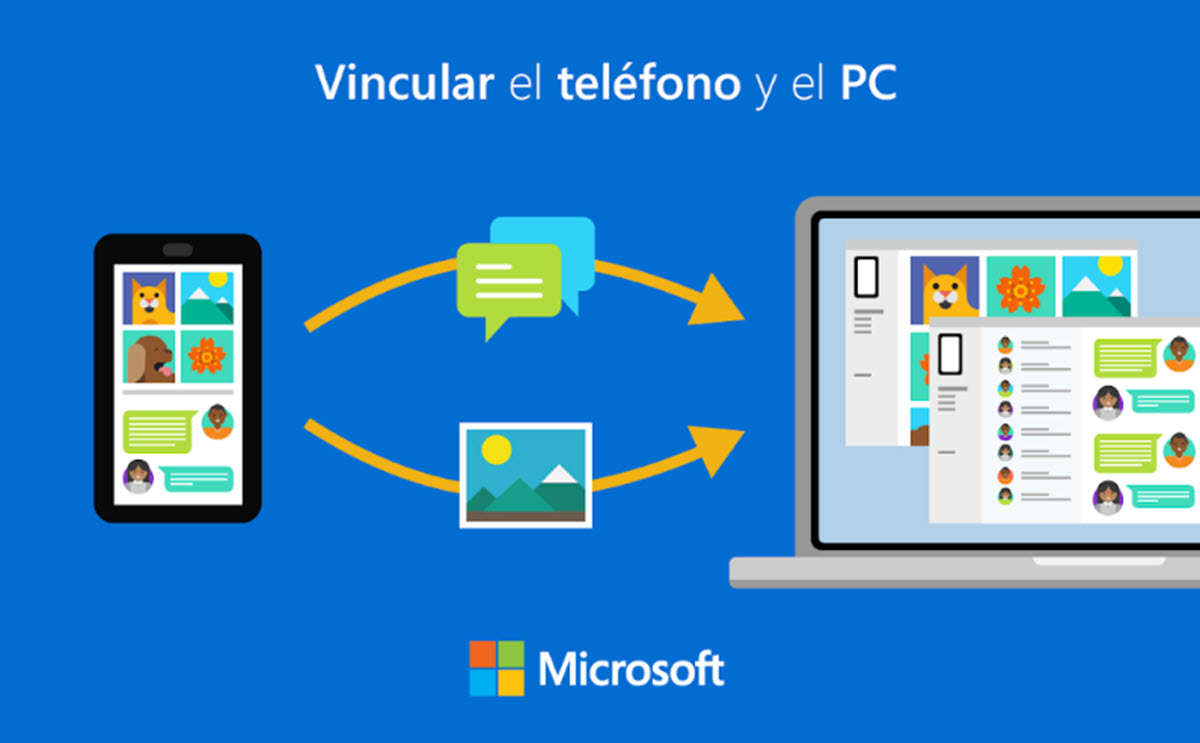
Primero, tienes que instalarla en Windows 10 e iniciar sesión con tu cuenta de Microsoft y luego te guiará para vincular tu móvil con el PC. Cuando termine la configuración verás que podrás acceder a tu fotografías en Android desde el PC o portátil.
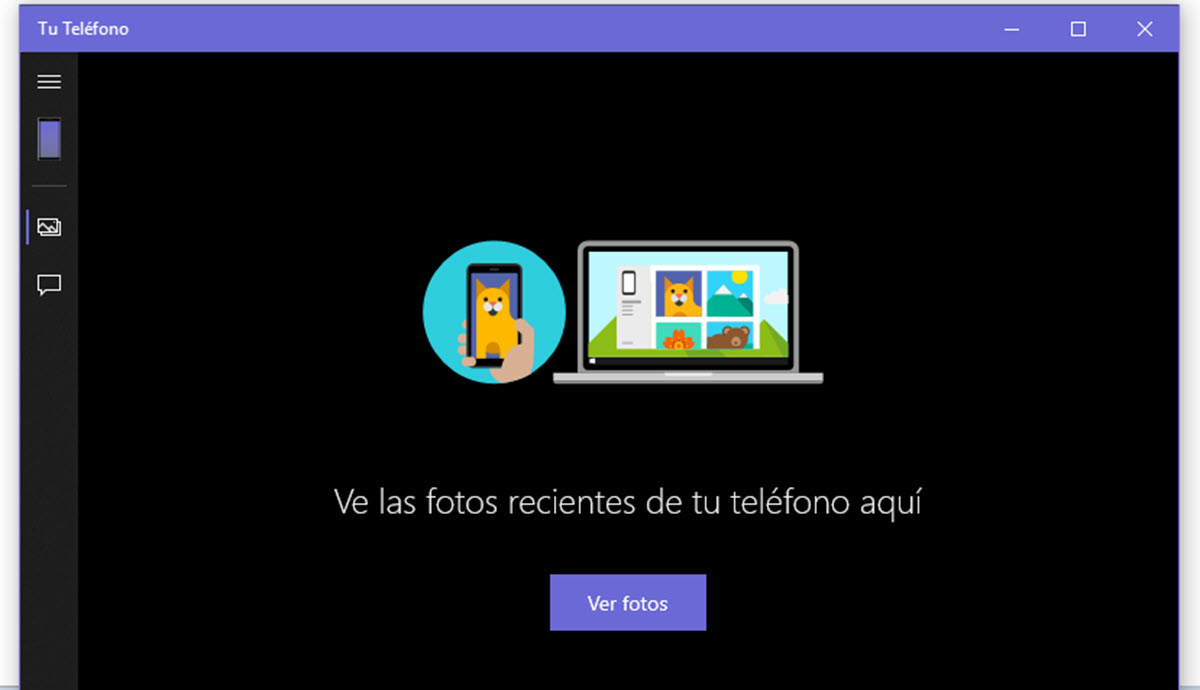
Desde la ventana de la app podrás elegir diferentes opciones, por ejemplo, visualizarlas con el visor de Windows, editarlas o guardarlas en tu equipo. Cuando necesites repetir el proceso solo tienes que abrir las dos aplicaciones y conectarlas. Es rápido y práctico. La única desventaja que tiene es el límite de fotografías que podemos visualizar desde la app.
Otra propuesta que puedes considerar es AirDroid, una de las soluciones más populares. Esta opción es más flexible, ya que no es requisito instalar el cliente de escritorio. Repasemos las dos formas.
Para iniciar el proceso necesitarás registrarte e instalar el cliente de escritorio y la app de Android.
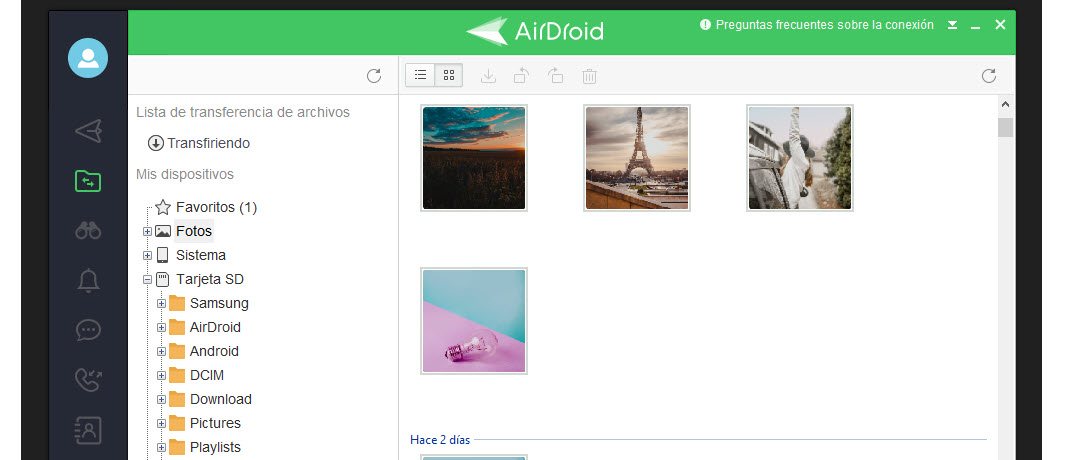
Solo necesitas dar los permisos correspondientes y las apps se conectarán mostrando todos tus archivos en el PC, inclusive los contenidos de la tarjeta. De momento, nos interesan solo las fotografías así que nos dirigiremos a esa sección, como vemos en la imagen de arriba.
Por otro lado, si no deseas instalar la app puedes optar por ir web.airdroid.com/ y leer el código QR con tu dispositivo móvil. Esto iniciará el mismo procedimiento que mencionamos antes.
AirDroid es una opción muy completa, pero puede resultar un proceso complicado de configurar si solo deseamos transferir fotografías. Lo interesante de este método de transferencia es que tus fotografías solo estarán visibles en el PC mientras estén conectadas las apps. Terminada la conexión, desaparecen.
Sincronizando fotografías con servicios online
Si buscas un método automático que no requiera tener que iniciar el proceso cada vez que deseas usarlo, entonces puedes optar por los servicios en la nube. Solo requieren una configuración inicial para sincronizar las fotografías en cualquiera de los dispositivos instalados.
Por ejemplo, Dropbox. Inicias el proceso instalando la app de Android y seleccionando la opción “Subidas desde cámara”, como vemos en la imagen:

Cuando instalemos la app de escritorio veremos que todas las fotografías de Android se sincronizan en nuestro ordenador. En este caso, no será un requisito instalar la app para Windows para ver las imágenes desde el PC, ya que existe la opción visualizarlas desde la versión online de Dropbox.
Esta misma dinámica la encontraremos en muchos servicios online de almacenamiento en la nube, como Google Drive y OneDrive. Algunos pensados exclusivamente para fotografías, como Google Fotos.
Y por supuesto, si no contamos con internet siempre podremos recurrir al Bluetooth o al cable USB. Gracias a las funciones de la app Fotos de Windows 10, podemos importar las fotografías mediante USB con un simple clic, como muestra la imagen:
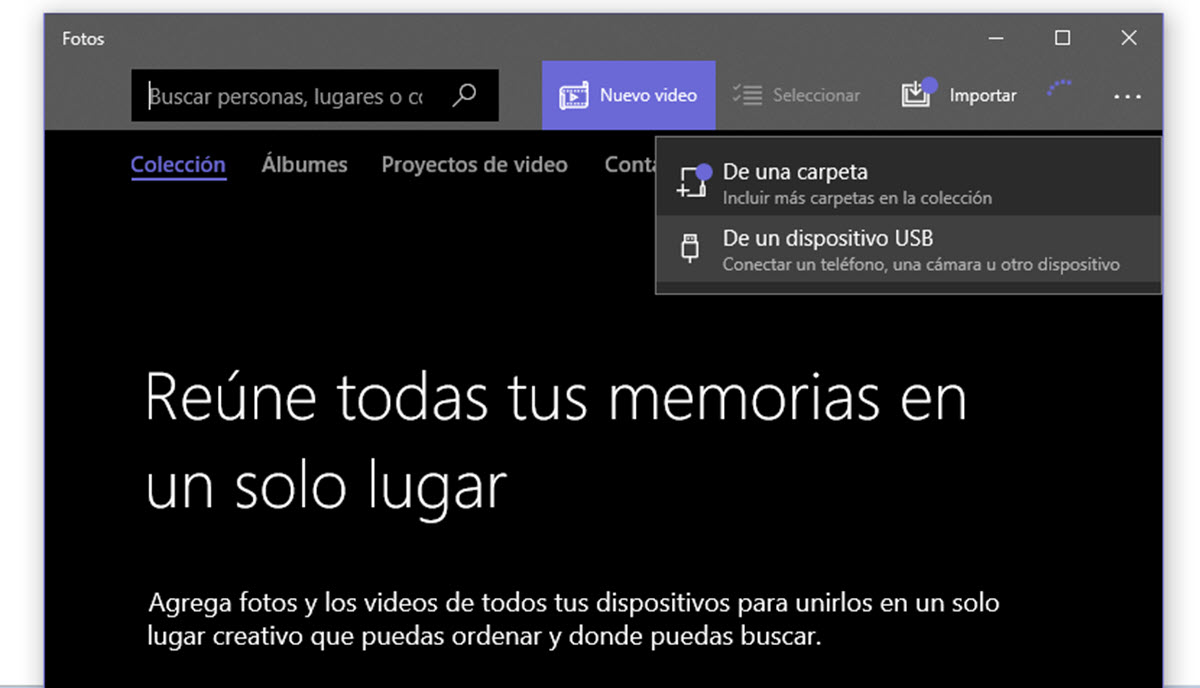
Diferentes métodos que puedes utilizar según la cantidad de fotografías que necesites transferir y el tiempo que deseas invertir en el proceso.






